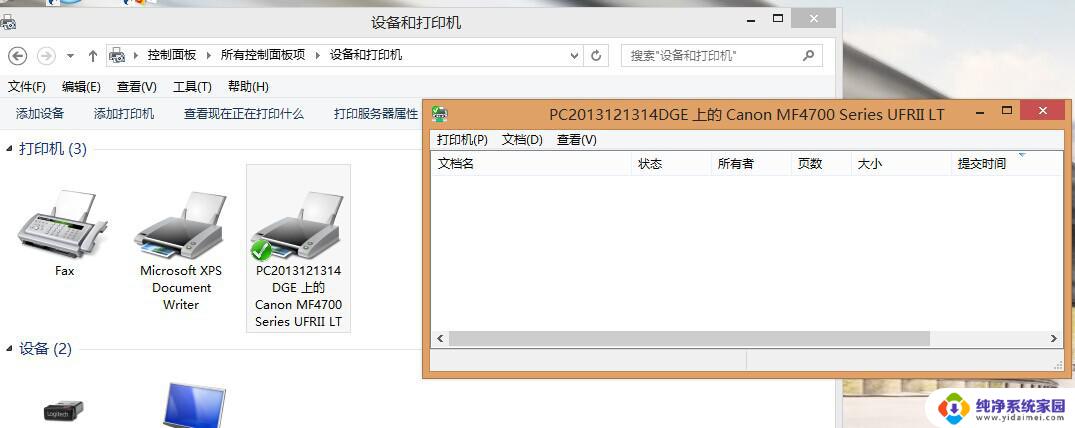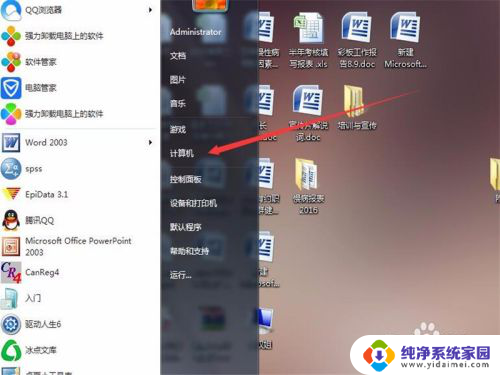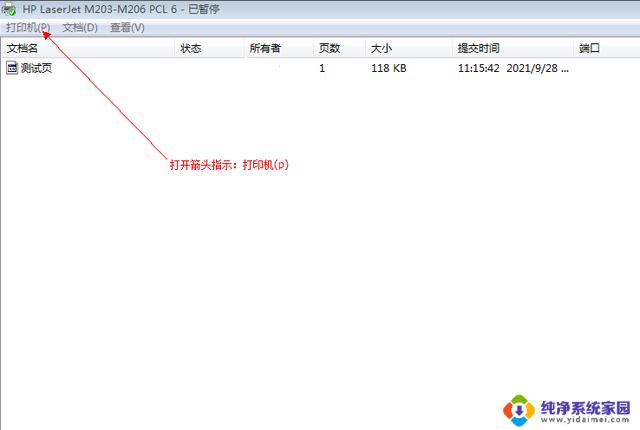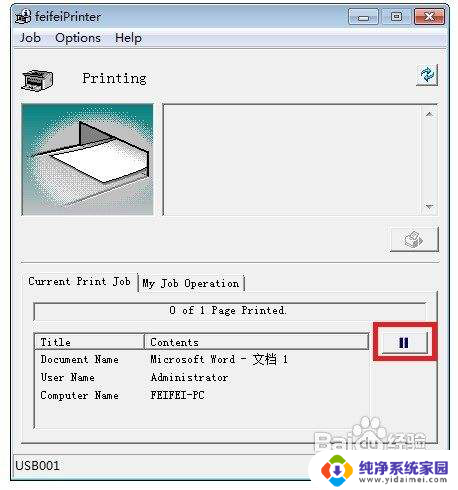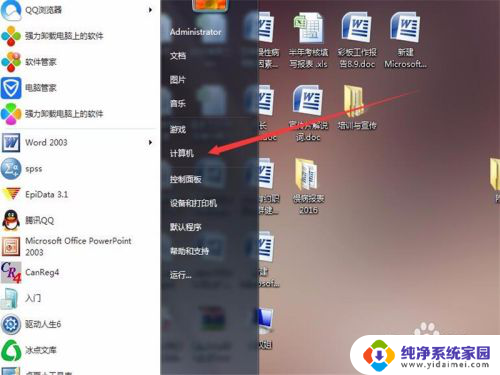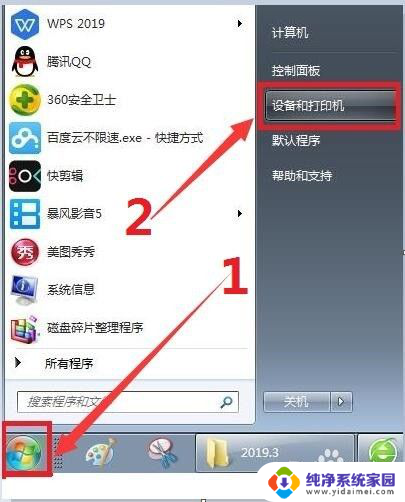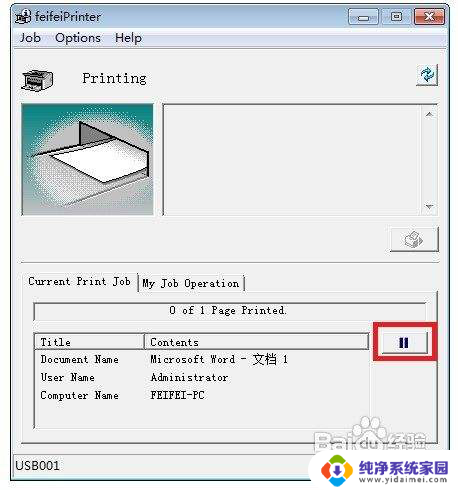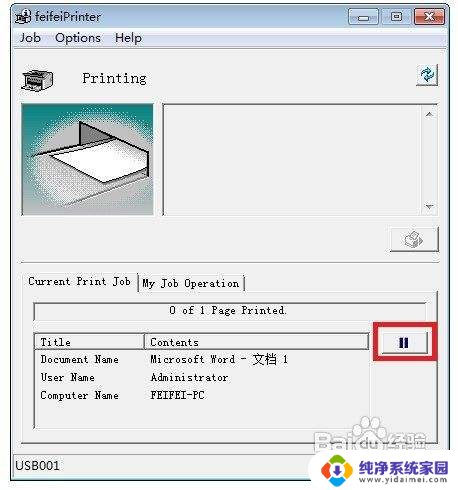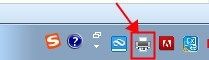打印机任务怎么删除 如何取消打印机上的打印任务
打印机任务的删除和取消是我们在使用打印机时常常遇到的问题,当我们需要取消打印任务时,可能是因为打印机卡纸或者打印内容有误,此时需要及时取消任务以避免浪费纸张和墨水。如何删除和取消打印机上的打印任务呢?在本文中我们将探讨几种常见的方法来解决这个问题。无论是通过计算机操作系统还是直接在打印机面板上操作,我们都可以轻松地删除和取消打印任务,提高打印效率,节省资源。
具体方法:
1.首先,我们在桌面上面,找到计算机,点击进入。【有些人可能把桌面的计算机删除了,小编遇到过这种情况。这个时候,你可以左键点击桌面右下角的开始按键,会出现计算机】
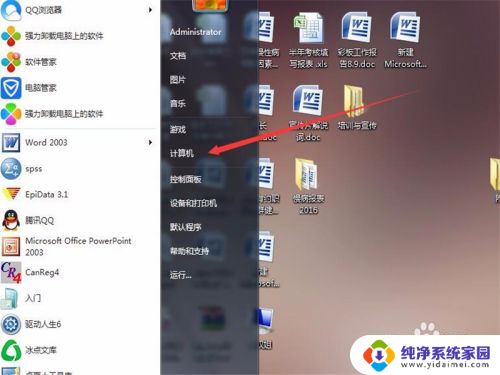
2.进入计算机之后,你在上方的菜单栏上面找到控制面板,点击控制面板,进入控制界面。

3.进入控制界面之后,你在第一列第三行硬件与声音,点击下面的查看设备与打印机,或者直接点击硬件与声音,直接进入界面。
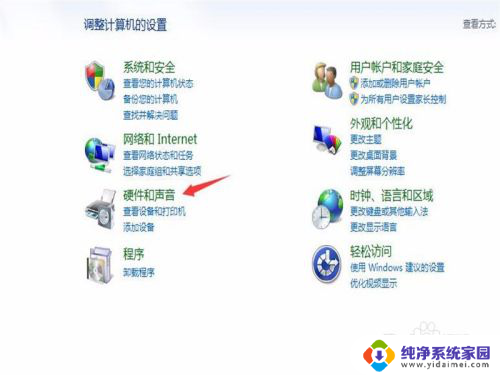
4.进入硬件界面之后,你点击你自己默认能够使用的打印机。也就是图标上面打勾的那个打印机,右键点击查看现在正在打印什么。

5.之后会出现一个弹窗,在弹窗里面。我们会看到打印的任务,右键点击出现弹窗菜单,点击上面的取消或者删除,任务就删除了。
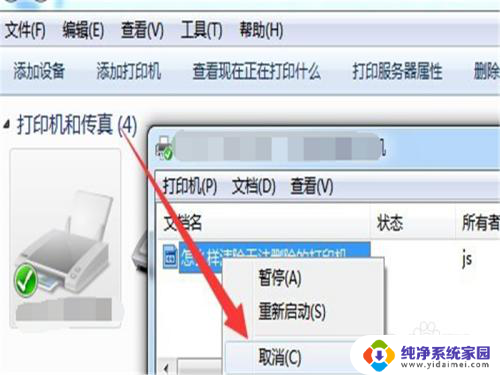
以上就是打印机任务怎么删除的全部内容,还有不熟悉的用户可以按照以上步骤操作,希望对大家有所帮助。